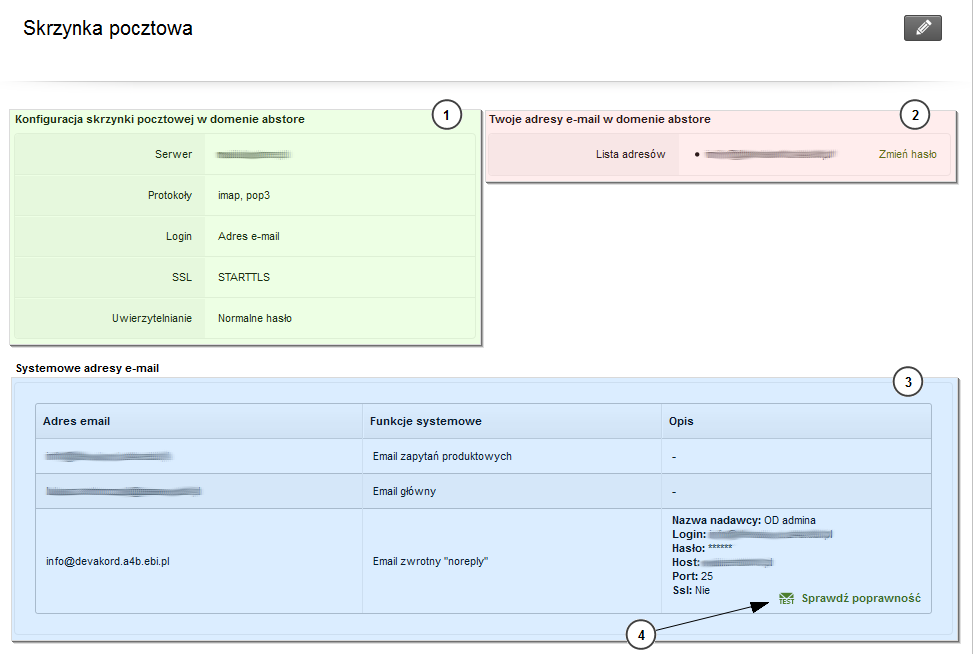Skrzynka pocztowaW panelu skrzynki pocztowej zawarte są informacje dotyczące konfiguracji klienta skrzynki pocztowej (nr. 1 na rysunku nr. 1) oraz posiadanych adresów e-mail (nr. 2 na rysunku nr. 1).
Informacja dotycząca jak skonfigurować na podstawie podanych danych swój program pocztowy dostępna jest w pomocy dla programu pocztowego. Systemowe adresy e-mailAdresy e-mail używane na potrzeby pracy sklepu wykorzystywane są przy automatycznej wysyłce wiadomości poprzez system WAPRO B2B. Takie adresy e-mail spełniają funkcje systemowe sklepu internetowego. Funkcje systemowe adresów e-mail:
Istnieje możliwość zweryfikowania poprawności konfiguracji skrzynki pocztowej poprzez kliknięcie na Sprawdź poprawność (nr. 4 na rysunku nr. 1) i podaniu adresu e-mail na który ma zostać wysłany list. Jeżeli na podany adres e-mail przyjdzie testowa wiadomość oznaczać to będzie, że skrzynka została prawidłowo skonfigurowana. Dodawanie nowego/edycja adresu e-mailPo kliknięciu na przycisk Dodaj pojawi się okno, w którym mamy możliwość zdefiniowania nowego adresu systemowego. Jeżeli dla wszystkich funkcji systemowych zostały zdefiniowane adresy e-mail pojawi się informacja: Wszystkie funkcje systemowe zostały już wykorzystane. Edycja jest dostępna po wybraniu Edytuj na liście rozwijanej, która pojawi się po kliknięciu na ikonę akcji. W oknie Adres email należy wpisać adres e-mail, który chcemy dodać lub możemy wybrać jeden z adresów firmowych korzystając z opcji Wybierz z wewn. W sekcji Funkcje systemowe (nr. 3 na rysunku nr. 1) należy wybrać, które funkcje ma spełniać dodawany właśnie adres. Ostatnim elementem jest zdefiniowanie danych dostępowych do skrzynki pocztowej takich jak: login, hasło, host, port i ssl (czy połączenie ma być szyfrowane) Dodanie nowego adresu zatwierdzamy przyciskiem Zatwierdź. Usuwanie systemowego adresu e-mailPo zaznaczeniu na liście adresu do usunięcia należy kliknąć na przycisk Usuń. Innym sposobem jest wybranie opcji Usuń z listy rozwijanej, która pojawi się po kliknięciu na ikonę akcji |

|

|
| Pomoc programu WAPRO B2B | |
| Skrzynka pocztowa | |
| Wyślij opinię Pytania i odpowiedzi | |
| Administracja Konfiguracja > Ustawienia sklepu > Skrzynka pocztowa |